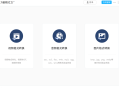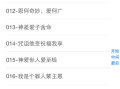快手磁力智投广告移动端操作说明(下)
- 手机资讯
- 2024-12-08
- 51

一、背景
为助力客户低成本开展营销活动,投放平台从0-1搭建了移动端,定位为「广告主在磁力引擎进行推广的轻量级营销工具」。
解决投手普遍反馈的节假日(通勤途中饭后睡前等碎片化时间里,电脑不在身边的痛点。支持随时随地进行快手投放广告管理,并通过PC+移动双端提升投放管理体验。
二、操作流程
2.1操作入口(请提前下载快手app或添加桌面快捷入口)
入口
路径一App访问
打开快手app
点击侧边栏
设置
磁力智投
路径二:手机浏览器访问跳转
1手机浏览器访问磁力智投WEB端②弹窗点击确认
路径三:手机浏览器访问跳转
①手机浏览器访问磁力智投WEB端
②点击移动版常驻入口
路径四:
1登录快手APP-设置-磁力智投
②点击「个人中心」-「添加至桌面」设置手机桌面快捷入口
③打开手机,点击手机桌面图标「磁力智投」
路径五:手机扫描PC二维码进入
①登录电脑版投放管理平台
②在首页顶部菜单栏点击「移动端」
③使用快手app扫描弹出的移动端「二维码」
示意图
快手app侧边栏-设置
选择磁力智投
手机浏览器访问,弹窗点击确认
手机访问平台web网页时的移动版常驻入口
在移动版磁力智投中,点击「个人中心」「添加至桌面」
手机桌面图标「磁力智投」
电脑版投放管理平台-点击J顶部「移动端」
使用快手app扫描弹出的移动端「二维码」
2.2登录
快手app登录的快手号为代理授权或开户的账号,无需登录
快手app登录的快手号既不是代理授权也不是开户的账号,或扫码时PC与APP登录账号不一致,此时需要手动登录。
(手动登录后,下次进入将默认保存,无需再次输入。如仍希望本次免登录进入,可直接在快手app-设置-切换快手账号为符合条件的账号,如代理已授权或开户使用的快手号或扫码时PC访问的快手号)
支持三种登录方式:账号密码、手机号+验证码、邮箱+验证码(点击切换登录方式)
登录后身份选择说明
请根据当前快手app内使用的快手ID判断身份:
.属于代理商平台授权的快手账号,则选择代理商身份.属于开户的快手账号,则选择广告主身份。
勾选完毕后,点击「进入移动版」进行使用
如选择错误(进入后提示无数据),可重新选择身份或切换账号
切换身份:选择与上一步不同的身份,如代理商无数据,则选择
广告主
●切换账号:手动登录代理授权或开户的账号
2.3手机桌面图标设置【推荐】个人中心&盯盘页面
第一步,登陆移动端后,进入个人中心或盯盘页,点击「添加至桌面」。跳转到浏览器页面中点击底部设置图标
IOS设备
安卓设备
上一步的按钮点击后:
1.苹果手机将跳转到浏览器中间页,海报提示添加步骤
2.客户自主操作:借助浏览器的功能,添加至桌面。
上一步的按钮点击后:
1、安卓手机将直接借助系统能力进行添加。
2、系统提示:自主确认是否添加成功。
3、如不成功则需要更改系统权限设置,可查看教程帮助。
P.S.如果提示版本过低,请升级快手app后进行操作
2.4多账户盯盘
2.4.1盯盘快手广告账户管理
账户范围:将根据当前登录用户快手ID所选的身份,展示所有企业主体下的账户明细搜索账户:支持通过账户名称/ID进行查询账户
账户置顶:点击账户名称下方【置顶按钮】可置顶该快手广告账户,再次点击「取消置顶」,最多可置顶20个账户切换企业:点击「全部企业」可弹窗展示企业列表进行选择
切换账号:点击「切换账号」跳转到账号列表进行选择目标账号多账户盯盘页点击目标账户跳转到磁力智投移动端首页
注:支持滑动根据实际情况选择升降序查看数据
2.4.2盯盘数据管理
盯盘数据:数据明细,最多可选择15个自定义数据指标
自定义数据:支持选择产品名、在投广告数据、上新广告情况、展示数据、互动数据、应用下载数据、转化数据、落地页数据
附加组件等
类目下的数据指标(包含pc端所有数据指标)
支持选择数据时间范围:今天、昨天、近7天、近14天、近30天环比数据:账户列表中,花费数据提供日环比、周同比数据展示
汇总数据:盯盘页面底部提供所有账户汇总的总消耗、总预算、总余额
横屏模式:点击横屏按钮可进行横屏盯盘模式,支持切换企业、选择数据时间范围。
2.5磁力智投移动端首页
首页展示模块:账户数据、当日数据概览、广告计划概览、广告组概览、广告创意概览首页可快速切换账户&回到多账户盯盘列表
点击顶部切换按钮可跳转到账户列表页快速切换账户
点击当日账户预算可修改快手广告账户预算设置:不限、统一预算、分日预算·点击「盯盘」按钮跳转到多账户盯盘页
账户数据:当日实时花费、当日账户预算、账户余额
当日数据概览:
点击数据概览右侧按钮时可选择重点关注的数据指标(最多选择12个)进行查看数据情况;
点击「今天」下拉可选择查看数据的时间范围,点击【自定义】支持设定查看数据时间范围
如需查看具体时间点的数据可在首页点击对应的指标(最多2个)点击趋势图进行分析数据
广告计划概览:展示投放中计划数,点击【>】跳转到推广管理-广告计划列表
广告组概览:展示投放中/审核中/审核未通过广告组数,点击【>】跳转到推广管理-广告组列表
广告创意概览:展示自定义程序化创意中各状态的创意数(投放中/审核中/审核未通过)点击【>】跳转到推广管理-广告创意列表
2.6推广管理
支持展示广告列表(计划、组、创意)、支持快捷操作&批量操作广告启停、预算、出价、时间、时段
2.6.1广告计划列表
支持搜索广告计划:通过广告计划名称/ID进行搜索
广告计划列表展示数据:广告计划名称、ID、投放状态、花费、预算、行为数等,支持自定义数据指标展示(最多选择四个,可同步到对应广告组列表)支持广告计划按照花费升降序排列
点击「今天」可选择数据时间范围:今天、昨天、近7天、近14天、近30天
点击「筛选」支持以下四种筛选条件:投放状态、创建链路、广告类型、投放方式
长按计划或点击【批量操作】可操作:修改预算、计划开启/关停
1)批量修改广告计划预算:不限、统一预算、分日预算
2)批量修改广告计划状态:一键开启、—键暂停
广告详情:点击广告计划跳转到详情页面--------详情信息、投放数据、组&创意数据
详情信息:展示投放设置&基本信息,支持修改计划名称、预算、计划状态;。投放数据:支持选择时间、分时/分日、自定义数据指标
时间:今天、昨天、近7天、近14天、近30天
查看维度:分时、分日
自定义数据指标:与广告计划列表自定义数据指标一致
组&创意数据:点击可跳转到该计划下的广告组&广告创意列表页
2.6.2广告组列表
支持搜索广告组:通过广告组名称/ID进行搜索
广告组列表展示数据:广告组名称、投放状态、ID、广告类型、预算、深浅度出价、优化目标,支持自定义数据指标展示(最多选择四个,可同步到广告计划列表)
支持广告组按照花费升降序排列
点击「今天」可选择数据时间范围:今天、昨天、近7天、近14天、近30天
点击「筛选」支持通过以下八种筛选条件:计划投放状态、组投放状态、优化目标、转化目标、深度转化目标、投放范围、广告位置、创建链路
长按广告组或点击【批量操作】可操作:修改预算、修改出价、调整投放日期、调整投放时段、广告组开启/关停
点击【全选】可选中当前页可操作的广告,下拉刷新列表批量选中广告数量自动更新
1)批量修改广告组预算:不限、统—预算、分日预算
2)批量修改广告组出价:输入价格,点击【保存】
3)批量修改广告组投放日期:长期投放、设置具体开始结束日期
4)批量修改广告组投放时段:周~周日设置具体投放时段
5)批量修改广告组投放状态:—键开启、一键暂停
点击广告组可跳转到广告组详情页---------组详情、投放数据、创意数据
组详情:投放设置信息、基本信息、推广目标、目标人群,支持修改组名称、投放状态、投放日期、投放时段、预算、出价
投放数据:时间维度、分时/分日、自定义数据指标(与PC端保持一致)
创意数据:点击跳转到l该广告组下的创意列表
2.6.3广告创意列表
支持搜索广告创意:通过广告创意名称ID进行搜索
广告创意列表展示数据:广告创意名称、投放状态、ID、花费、今日预算、关键行为数,支持自定义数据指标展示(最多选择四个)
●支持选择创意类型:自定义创意、程序化创意
●点击「今天」可选择数据时间范围:今天、昨天、近7天、近14天、近30天
●点击「筛选」支持通过以下七种筛选条件:计划投放状态、广告组投放状态、广告创意投放状态、优化目标、转化目标、投放范围、创建链路
●长按广告创意或点击【批量操作】可操作:广告创意—键开启/暂停
点击创意跳转到创意详情页:创意详情、投放数据
创意详情:展示视频&封面、创意基本信息、广告语、创意其他设置,支持修改创意名称&创意状态。
投放数据:时间维度、分时/分日、自定义数据指标(与PC端保持—致)
2.6.4拷贝广告组
拷贝入口:批量操作底部菜单栏或广告组详情页「拷贝」按钮-------拷贝当前选中广告组
点击「拷贝」默认拷贝广告在当前广告计划下,支持操作:添加拷贝数、删除拷贝组、修改组名称、调整投放日期&时段、设置预算、设置出价、查看广告组详情、设置目标人群
。添加拷贝数:点击【添加】可增加拷贝广告组数,最多添加5个
。删除拷贝组:点击需要删除的广告组TAB,然后点击【删除】即可删除当前广告组。设置投放日期&时段:可自主设置广告投日期&时段,与PC一致
。设置预算&出价:可设置拷贝组的组预算&组出价
。查看广告组详情:点击【详情】跳转拷贝组详情页查看具体信息
。设置目标人群:支持设置自定义定向或智能定向----.-.可修改定向模板、地区、年龄、性别四个条件
●编辑创意:程序化创意、自定义创意
点击创意名称支持调整创意命名
自定义创意
横竖版视频支持预览&更换&批量删除:点击素材可预览视频;点击更换按钮可更换当前素材(素材库或本地上传)﹔点击批量删除可选择性删除目标素材
图片支持预览&批量删除:点击图片可预览图片素材;点击批量删除可选择性删除目标素材点击创意名称:可快速修改创意广告语
点击【保存并修改创意名称】可修改当前创意名称
程序化创意
横竖版视频支持预览&删除&新增:点击素材可预览视频;点击垃圾桶按钮可操作删除当前素材;点击「添加素材」支持通过素材库&本地上传两种方式进行新增素材
图片支持删除&预览:点击图片可预览;点击垃圾桶按钮可操作删除当前图片
点击「添加广告语」支持手动输入,点击垃圾桶按钮可删除当前广告语
广告组信息同步:拷贝组1的信息做调整后点击【复用修改内容到】弹窗选择需要同步的拷贝组
点击【确定】→点击【确定拷贝】然后跳转到拷贝结果页(可查看拷贝结果)
点击【完成】可在广告组列表查看拷贝后的广告组信息
2.7横竖屏展示
功能模块:磁力智投移动端-「推广管理」
支持列表:广告计划、广告组、广告创意
点击红框内按钮可自由切换横竖屏操作
支持选择更多自定义数据指标进行滑动查看(最多15个),横屏模式下同样可支持批量操作功能
2.8个人中心
点击头像右侧[>】弹窗展示账号详情信息︰登录快手ID、广告账户ID、广告账户绑定的快手ID,可操作:进入盯盘页、切换身份、退出登录
。点击『进入盯盘页』︰跳转到移动端的多快手广告账户盯盘页
。点击『切换身份』︰跳转到选择身份页-------代理商&广告主身·份
。点击『退出登录』︰跳转到登录页面-----重新登录
点击账号管理:跳转到账号列表页,支持操作:添加账号&退出账号
添加账号:跳转到移动端登录页面,添加成功后跳转到账号列表,新增一个账号
点击『退出』∶将此账号从账号列表删除
2.9操作记录
通过磁力智投pc端可查看移动端操作记录,目前已支持分操作端口的操作记录查询
操作平台:全部、移动端、pc端
三、Q&A
Q:快手APP-设置-列表中看不到『磁力智投』怎么办?
A:有2种方式:
方式一︰需要使用快手APP扫一扫扫描投放管理平台移动端二维码进行登录,首次登陆成功后快手APP端磁力智投入口会常驻显示。
方式二:把快手app换成开户或代理授权的快手号,如还没有入口请和快手员工沟通case。
Q:如果登录后提示没有快手广告账户怎么办?
A:1.确认登录身份是否正确,如有误可通过切换身份进行重新登录;
⒉.确认当前企业下有无广告账户,如无则需要通过切换企业查看广告账户;3确认当前登录账号是否正确,如有误请尝试重新登陆其他账号
Q:移动端展示账户列表的标准是怎样的?
A:根据登录时选择的身份进行展示的:
1.代理商账号:代理商平台授权的账号,可以查看该账号可管理的所有账户;2广告主账号:仅支持查看该快手ID下开的账户
Q:目前广告计划、广告组、广告创意是否均能支持修改?
A:暂不支持修改速推、智能投放的相关广告数据
Q:批量修改后状态未变更是否有问题?
A:批量修改后数据刷新有延迟,重新刷新下当前页面就好了(下期优化)
Q:目前支持什么用户使用移动端?
A:目前除了磁力罗盘协作者角色,其他角色均可登录使用移动端
Q:移动端账号管理最多可管理几个账号?
A:磁力智投移动版最多可登录6个快手账号进行管理
Q:如果遇到扫码登录后,自动识别账号密码时登录按钮不可操作怎么办?
A:点击重新输入—次密码就可以点击登录正常操作了(待优化)
Q:是否支持编辑创意,添加素材之类的操作?
A:暂不支持,后续规划中
Q:快手APP看不到磁力智投常驻入口怎么办?
本网信息来自于互联网,目的在于传递更多信息,并不代表本网赞同其观点。其原创性以及文中陈述文字和内容未经本站证实,对本文以及其中全部或者部分内容、文字的真实性、完整性、及时性本站不作任何保证或承诺,并请自行核实相关内容。本站不承担此类作品侵权行为的直接责任及连带责任。如若本网有任何内容侵犯您的权益,请及时联系我们,本站将会在24小时内处理完毕,E-mail:xinmeigg88@163.com
本文链接:http://dxal.tttmy.cn/news/3018.html